 En los últimos años, hemos asistido a una avalancha de aplicaciones para móviles muy importante. La potencia de estas aplicaciones ha ido incrementandose en consonancia con los sistemas operativos móviles y con la potencia de los terminales. Apple y Google, con sus tiendas de aplicaciones (Apple Store y Android Market), han propiciado esta fiebre por las "apps" realizandose millones de descargas.BlueStacks App Player, nos da la posibilidad de instalar y ejecutar aplicaciones Android bajo Windows 7, a pantalla completa, y seguir disfrutando de ellas con las prestaciones de un equipo de sobremesa o portátil.
En los últimos años, hemos asistido a una avalancha de aplicaciones para móviles muy importante. La potencia de estas aplicaciones ha ido incrementandose en consonancia con los sistemas operativos móviles y con la potencia de los terminales. Apple y Google, con sus tiendas de aplicaciones (Apple Store y Android Market), han propiciado esta fiebre por las "apps" realizandose millones de descargas.BlueStacks App Player, nos da la posibilidad de instalar y ejecutar aplicaciones Android bajo Windows 7, a pantalla completa, y seguir disfrutando de ellas con las prestaciones de un equipo de sobremesa o portátil.Para potenciar este software e impulsar el uso de aplicaciones Android, BlueStacks ha firmado un acuerdo con AMD para instalar su App Player en equipos que integren sus nuevos chips AMD Visión y APUs AMD, toda una garantía.Características:
- Reproduce aplicaciones y juegos Android a pantalla completa.
- Traslada aplicaciones Android desde un Smartphone al PC usando “BlueStacks Cloud Connect”
- 10 aplicaciones pre-cargadas.
- Se pueden instalar 26 aplicaciones más.
- Disponible gratis para Windows 7.Instalación:
Podéis descargar la aplicación desde aquí: http://bluestacks.com/download_2.html
Una vez descargados los 117 MB de la aplicación, procederemos a instalar el programa y al terminar nos dejará un gadget en la parte derecha del escritorio desde el cual accederemos a las 10 aplicaciones pre-instaladas.

BlueStacks Gadget
Solo tenemos que hacer click sobre la aplicación que queramos para ejecutarla a pantalla completa, así de fácil. Desde la opción "Obtener mas" accederemos a BlueStacks Channels, previo ingreso en nuestra cuenta de Facebook. Desde esta página podemos suscribirnos a las aplicaciones que aparecen o podemos pasar aplicaciones desde nuestro teléfono Android al PC, utilizando BlueStacks Cloud Connect.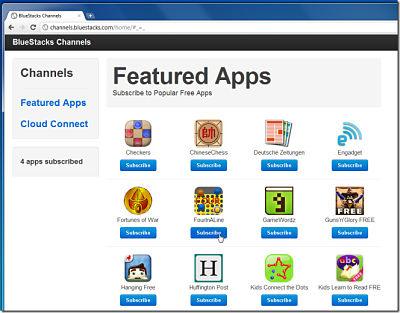
BlueStacks Channels
Para utilizar BlueStacks Cloud Connect, se debe instalar la aplicación en el teléfono desde Android Market.Una vez hecho esto, abrimos la página Cloud Connect en el navegador del PC para recibir un PIN del teléfono.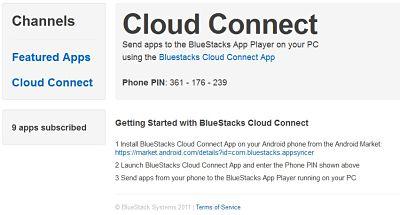
Cloud Connect
Abrimos la aplicación del teléfono, introducimos el PIN y pulsamos aceptar. Aparecerán todas las aplicaciones en el interior BlueStacks Cloud Connect. Elegimos la aplicación que deseamos insertar en el PC y sincronizamos.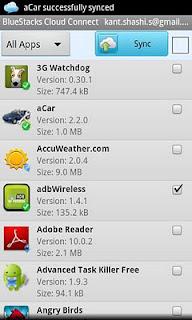
Cloud Connect Apps telefono
La sincronización puede tardar bastante, una vez completada podemos disfrutar de las aplicaciones de nuestro teléfono Android en nuestro PC.Obviamente todas las aplicaciones no funcionan al ser una versión Alpha, como por ejemplo, las aplicaciones o juegos multi-touch, pero seguro que en próximas actualizaciones todo se arregla.Conclusion:
Una aplicación interesante y con un futuro muy prometedor, teniendo en cuenta la velocidad con la que se propaga el sistema Android en smartphones, tablets, netbooks y en toda clase de dispositivos móviles.
